Guida a Battle for Wesnoth: il tuo esercito, reclutamento e richiamo.
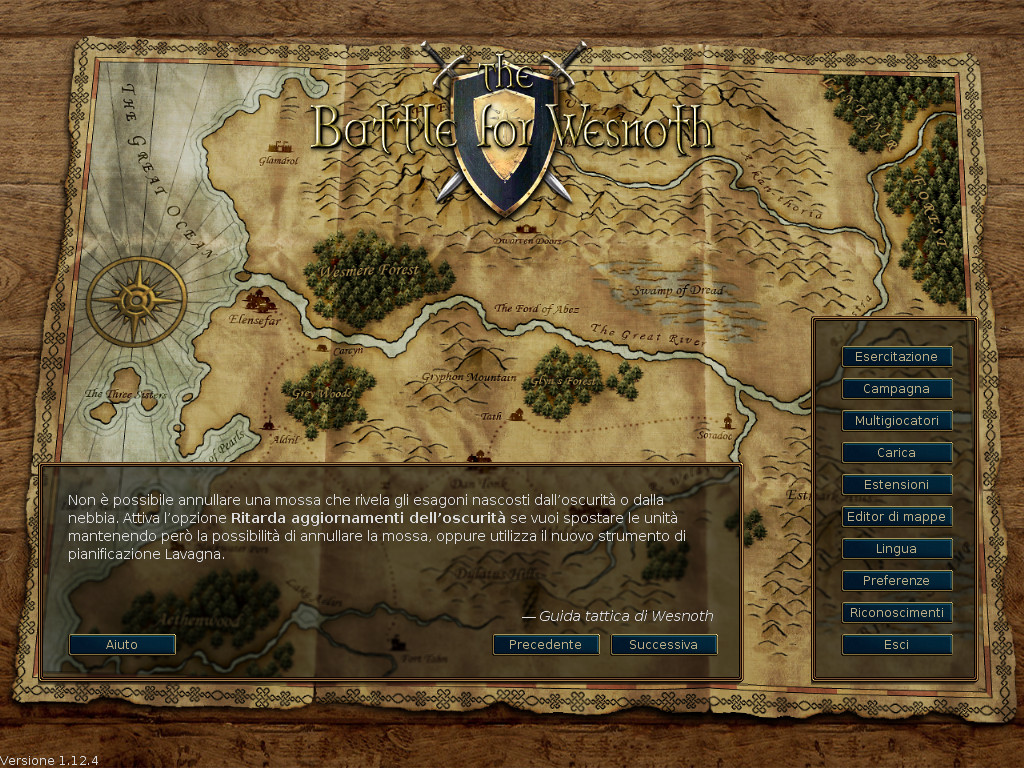
La prima volta che cominci uno scenario o una campagna, avrai solo poche
unità sulla mappa. Una di queste sarà il comandante delle tue truppe
(identificato dal simbolo di una piccola corona). Il tuo comandante di
solito è sistemato in un castello su una casella speciale chiamata
fortezza. Mentre il tuo comandante è su una fortezza (non necessariamente
tua, ma anche la fortezza di un qualunque castello nemico catturato) e hai
l’oro necessario, potrai reclutare le unità per il tuo esercito. Nei
successivi scenari puoi richiamare le unità veterane che sono sopravvissute
agli scenari precedenti. Da qui, puoi cominciare a costruire l’esercito per
sconfiggere il nemico.
La prima cosa che probabilmente vorrai fare è il reclutamento della tua
prima unità. Premi Ctrl+r (o premi con il tasto destro su
una casella di castello libera e scegli «Recluta») e potrai reclutare
un’unità dall’elenco di tutte quelle disponibili. Ogni recluta verrà
piazzata su una casella libera del castello. Una volta che avrai riempito il
castello non potrai reclutare altre finché non sposterai altrove le
unità. Il comandante del tuo avversario è piazzato in modo simile nella sua
fortezza e inizierà a reclutare le sue truppe; perciò non trastullarti
guardando il panorama, c’è una battaglia da vincere.
Al termine di ogni scenario vinto, tutte le truppe rimaste saranno salvate
automaticamente. All’inizio del successivo scenario, puoi richiamarle in
modo simile al reclutamento. Le truppe richiamate sono spesso più esperte
delle reclute e di solito sono una scelta migliore.
1.3.5. Il tuo esercito
Ogni tipo di partita impiega dai soldati, chiamati unità. Ogni unità viene
identificate dalla razza, livello e classe. Ogni unità ha punti di forza e
debolezze, in base alle sue resistenze, il terreno corrente e il livello. I
dettagli completi si trovano nel sistema di aiuto del gioco.
1.3.6. Vita e morte – Esperienza
Quando le tue truppe guadagnano esperienza, imparano altre capacità e
diventano più forti. In battaglia possono anche morire e perciò dovrai
reclutare e richiamare altre truppe quando succede. Ma scegli con attenzione
perché ciascuna ha forze e debolezze che un avversario astuto potrà
rapidamente sfruttare.
1.3.7. Vittoria e sconfitta
Presta molta attenzione alla finestra degli obiettivi che si apre all’inizio
di ogni scenario. Di solito potrai vincere eliminando tutti i comandanti
nemici e sarai sconfitto se il tuo comandante muore. Ma gli scenari possono
avere anche altri obiettivi di vittoria – spostare il tuo comandante in un
certo punto, diciamo, o salvare qualcuno, o risolvere un enigma o resistere
a un assedio per un certo numero di turni.
Quando vinci uno scenario, la mappa diventerà grigia e il pulsante
Fine turno diventerà Fine
scenario. Adesso puoi fare cose come cambiare le impostazioni di
salvataggio oppure (se stai facendo una partita multigiocatore)
chiacchierare con gli altri giocatori prima di premere quel pulsante per
andare avanti.
1.3.8. Oro
Il tuo esercito non combatte gratis. Devi usare il tuo oro per reclutare le
unità e per mantenerle. Inizi ogni scenario con l’oro risparmiato dagli
scenari precedenti (anche se ogni scenario ti garantirà un minimo di denaro
con cui cominciare se non ne hai risparmiato abbastanza dallo scenario
precedente) e ne puoi guadagnare altro raggiungendo gli obiettivi dello
scenario in anticipo e, durante uno scenario, controllando i villaggi. Ogni
villaggio che controlli ti darà due pezzi d’oro in tributi per ogni
turno. Quando cominci uno scenario di solito vale la pena controllare tutti
i villaggi che puoi per garantirti i tributi sufficienti per muovere
guerra. In alto sullo schermo puoi vedere quanto oro che possiedi e i
tributi che ricevi come descritto nella sezione sullo schermo di gioco.
1.3.9. Salvataggio e caricamento
All’inizio di ogni scenario, hai la possibilità di salvarlo. Se venissi
sconfitto puoi ricaricarlo e riprovare. Una volta che hai vinto, ti sarà
chiesto se salvare il prossimo scenario e giocarlo. Se durante uno scenario
devi smettere di giocare, puoi salvarlo e caricarlo in seguito. Ricorda solo
che un bravo giocatore di Battle for Wesnoth non ha mai bisogno di salvare
durante uno scenario. Tuttavia la maggior parte dei principianti tendono a
farlo abbastanza spesso.
Capitolo 2. Come si gioca
2.1. Controlli
Questi sono i tasti di controllo predefiniti. L’impostazione dei tasti
potrebbe differire in base alla piattaforma usata. Per esempio se si usa
MacOSX userai spesso il tasto di comando invece del tasto di controllo. Puoi
cambiare la maggior parte dei tasti di accesso rapido dal menu Preferenze.
Tabella 2.1. Controlli e tasti di accesso rapido generali
| F1 | Aiuto per The Battle for Wesnoth |
| Tasti freccia | Scorri |
| Clic col tasto sinistro | Seleziona unità, sposta unità |
| Clic col tasto destro | Menù contestuale, annulla azione |
| Clic col tasto centrale | Centra sulla posizione del puntatore |
| Esc | Esci dalla partita, dal menu o cancella il messaggio |
| Ctrl+s | Salva la partita |
| Ctrl+o | Carica gioco |
| Ctrl+p | Va al menu Preferenze |
| Ctrl+q | Esce dal gioco |
| Ctrl+f | Passa alla modalità a pieno schermo/a finestra |
| Ctrl+Alt+m | Attiva/disattiva i suoni della partita |
| + | Aumenta l’ingrandimento |
| – | Riduci ingrandimento |
| 0 | Ingrandimento normale |
| Ctrl+e | Attiva/disattiva i dischetti |
| Ctrl+g | Attiva/disattiva la griglia |
| Ctrl+a | Attiva/disattiva la modalità accelerata |
| Tieni premuto Shift | Abilita/disabilita la modalità accelerata o normale del gioco premendo (provvisorio!) |
| Ctrl+j | Mostra gli obiettivi dello scenario |
| s | Mostra le statistiche |
| Alt+s | Mostra la tabella di stato |
| Alt+u | Elenco unità |
| l | Centra sull’unità comandante |
| Shift+s | Aggiorna ora l’oscurità |
Tabella 2.2. Tasti di accesso rapido specifici per le unità e per i turni
| Ctrl+r | Recluta unità |
| Ctrl+Alt+r | Ripeti l’ultimo reclutamento |
| Alt+r | Richiama unità |
| Ctrl+n | Rinomina unità |
| d | Mostra la descrizione dell’unità attualmente selezionata |
| t | Continua la mossa interrotta di un’unità |
| u | Annulla l’ultima mossa (si possono annullare solo le mosse deterministiche) |
| r | Rifai mossa |
| n | Ruota tra le unità che possono ancora muovere |
| Shift+n | Ruota tra le unità che possono ancora muovere, in ordine inverso |
| Ctrl+v | Mostra le mosse dell’avversario (dove l’avversario può spostarsi nel prossimo turno) |
| Ctrl+b | Mostra le potenziali mosse dell’avversario, se sulla mappa non ci fossero le tue unità. |
| 1-7 | Mostra fin dove può arrivare l’unità selezionata in quanti turni. |
| Spazio | Termina il turno dell’unità e passa alla prossima unità che può ancora muovere |
| Shift+Spazio | Fa’ mantenere la posizione alla unità attualmente selezionata (e termina le sue mosse) |
| Ctrl+Spazio | Termina il turno del giocatore |
Tabella 2.3. Tasti di accesso rapido specifici per la whiteboard
| p | Attiva/disattiva la modalità pianificata |
| y | Esegui l’azione pianificata |
| h | Cancella l’azione pianificata |
| Page Down | Muovi l’azione in basso nella coda |
| Page Up | Muovi l’azione in alto nella coda |
| Ctrl+y | Esegui tutte le azioni |
| i | Considera morto |
Tabella 2.4. Tasti di accesso rapido specifici per la finestra multigiocatore
| m | Invia un messaggio a un altro giocatore (in multigiocatore) |
| Ctrl+m | Invia un messaggio ai tuoi alleati (in multigiocatore) |
| Alt+m | Invia un messaggio a tutti nel gioco (in multigiocatore) |
| Alt+c | Mostra il log della chat |
| Ctrl+x | Cancella i messaggi |
Tabella 2.5. Tasti vari di accesso rapido
| Ctrl+c | Pulisci le etichette sullo schermo |
| / | Cerca (trova un’etichetta o un’unità per nome) |
| Alt+l | Assegna un’etichetta di testo a un esagono di terreno |
| Ctrl+l | Imposta l’etichetta della squadra |
| : | Modalità comandi |
| F5 | Aggiorna la cache |
| Shift+c | Crea unità (Debug!) |
| f | Esegui formula AI |
Qualche pulsante per MacOSX necessita molto più che un semplice rimpiazzo
del Ctrl con il Cmd. Ecco una lista di questi:
Tabella 2.6. Tasti vari di accesso rapido
| Cmd+w | Esce dal gioco |
| Cmd+, | Va al menu Preferenze |
| Ctrl+F5 | Aggiorna la cache |
| Option+Spazio | Termina il turno del giocatore |
Qualche tasto ad accesso rapido è stato leggermente modificato per
migliorare l’uso dei controlli previsti per Pandora. Se stai usando Pandora
i tasti differenti sono elencati sopra:
Tabella 2.7. Controlli e tasti di accesso rapido per Pandora
| D-Pad | Scorri |
| GamingButton A | Recluta unità |
| GamingButton B | Annulla l’ultima mossa (si possono annullare solo le mosse deterministiche) |
| GamingButton X | Ruota tra le unità che possono ancora muovere |
| GamingButton Y | Richiama unità |
| Alt+GamingButton Y | Muovi l’azione nella coda in basso |
| Alt+GamingButton X | Muovi l’azione nella coda in alto |
Trovato questo articolo interessante? Condividilo sulla tua rete di contatti Twitter, sulla tua bacheca su Facebook o semplicemente premi “+1” per suggerire questo risultato nelle ricerche in Google, Linkedin, Instagram o Pinterest. Diffondere contenuti che trovi rilevanti aiuta questo blog a crescere. Grazie! CONDIVIDI SU!
|
|
|
|
|
|
|
|
Fonte: http://linuxgiochi.blogspot.com/2022/09/guida-battle-for-wesnoth-il-tuo.html
Se vuoi sostenerci, puoi farlo acquistando qualsiasi cosa dai diversi link di affiliazione che abbiamo nel nostro sito o partendo da qui oppure alcune di queste distribuzioni GNU/Linux che sono disponibili sul nostro negozio online, quelle mancanti possono essere comunque richieste, e su cui trovi anche PC, NAS e il ns ServerOne. Se ti senti generoso, puoi anche donarmi solo 1€ o più se vuoi con PayPal e aiutarmi a continuare a pubblicare più contenuti come questo. Grazie!
Hai dubbi o problemi? Ti aiutiamo noi!
Se vuoi rimanere sempre aggiornato, iscriviti al nostro canale Telegram.Se vuoi ricevere supporto per qualsiasi dubbio o problema, iscriviti alla nostra community Facebook o gruppo Telegram.
Cosa ne pensi? Fateci sapere i vostri pensieri nei commenti qui sotto.
Ti piace quello che leggi? Per favore condividilo con gli altri.


















